Cómo cambiar tu contraseña de Slack
Todas las personas han de cambiar sus contraseñas de vez en cuando, pero realmente no saben cómo hacerlo. En este artículo, te presentaremos una guía detallada paso a paso sobre cómo cambiar y restaurar tus contraseñas en tu aplicación de administración de contraseñas. Por ejemplo, Passwarden.
- ¿Cómo cambiar tu contraseña de Slack?
- ¿Cómo restablecer tu contraseña de Slack?
- ¿Cómo restaurar la nueva contraseña de Slack en la aplicación Passwarden?
- Beneficios de usar Passwarden
A continuación, daremos respuesta a todas estas preguntas.
Cómo cambiar tu contraseña de Slack
En primer lugar, debes tener acceso a tu correo electrónico asociado a Slack para poder modificar cualquier información o realizar cualquier otro cambio en tu cuenta.
1. Dirígete al siguiente sitio web: https://slack.com/signin
2. Inicia sesión con tu correo electrónico

3. Recibirás un código de confirmación en tu correo electrónico
4. Escribe este código en la sección de inicio de sesión, luego inicia sesión en tu espacio de trabajo

5. A continuación, dirígete hacia la configuración de tu cuenta, luego haz clic en password (contraseña).


6. Escribe tus credenciales de inicio de sesión actuales, y luego escribe las credenciales nuevas. Finalmente, haz clic en Save (Guardar).

Cómo restablecer tu contraseña de Slack
A veces, las personas pueden olvidar sus contraseñas, lo que dificulta el proceso de cambio, ya que no pueden recordar la anterior para agregar una nueva. Aquí hay una guía sobre cómo restablecer tu contraseña en Slack en caso de que la hayas olvidado.
1. Dirígete al siguiente sitio web: https://slack.com/signin
2. Inicia sesión ingresando tu correo electrónico y haciendo clic en Sign in with email (Iniciar sesión con mi correo electrónico)
3. Recibirás un código de confirmación en tu correo electrónico
4. Escribe este código en la sección de inicio de sesión, luego inicia sesión en tu espacio de trabajo
5. Ahora ve hacia la configuración de tu cuenta y luego haz clic en password (contraseña)
6. Haz clic en el botón Reset your password by email (Restablecer tu contraseña por correo electrónico)
7. Recibirás un enlace por correo electrónico para comenzar el proceso de restablecimiento

8. Agrega una nueva contraseña y luego vuelve a escribirla para confirmar
9. No olvides escribir tu código de autenticación
10. Finalmente, haz clic en el botón Change my password (Cambiar mi contraseña)
Descarga Passwarden y disfruta la máxima seguridad que te ofrecemos
Cómo restaurar la nueva contraseña de Slack en la aplicación Passwarden
1. Usa tu contraseña maestra para iniciar sesión en tu cuenta de Passwarden
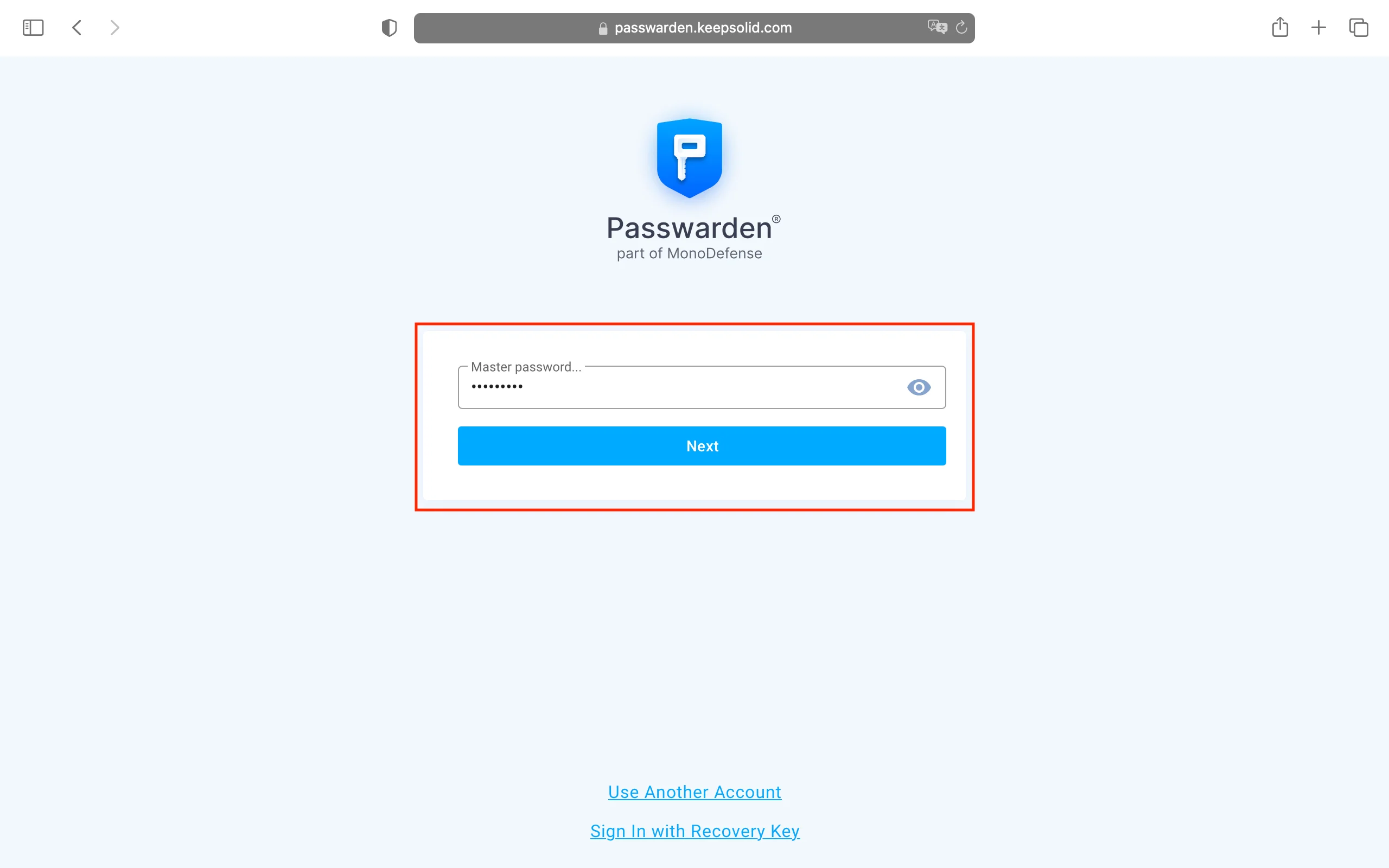
2. Selecciona el elemento ‘Slack’ para actualizarlo
3. Haz clic en el botón Editar que se encuentra en la esquina inferior derecha
4. Escribe la nueva contraseña en el campo llamado Password (Contraseña)
5. No olvides hacer clic en el botón Guardar después de terminar el proceso
Beneficios de Passwarden
¿Qué es Passwarden?
Passwarden es un administrador de contraseñas que almacena todos tus datos e información de forma segura. Esta aplicación cuenta con muchos beneficios que podrían ser útiles para todas las personas que utilizan Internet.
En primer lugar, Passwarden es una aplicación muy fácil de usar. Su prioridad es mantener tus datos e información a salvo, por lo que ofrece muchas características de seguridad. Fue desarrollado por KeepSolid, una compañía experta en el campo de la seguridad en línea, con más de 9 años de experiencia y más de 35 millones de clientes en todo el mundo.
Además de todo lo mencionado, Passwarden es compatible con diferentes plataformas como Windows, macOS, iOS, Android, Chrome, Firefox, Edge, y muchas más. Esto significa que está disponible para cualquier persona.
Cifrado de datos
Con Passwarden, todos tus datos e información personal están protegidos mediante el cifrado de datos. Solo tendrás que recordar una contraseña, que será la principal para acceder a la aplicación. Las demás se guardarán de forma segura en la aplicación, y no tendrás que recordarlas. Es una de las mejores aplicaciones de administración que existen, y es muy recomendable para las personas que valoran su privacidad y la seguridad de su actividad en Internet.

Generador de contraseñas
Además, Passwarden no solo se encarga de recordar todas tus contraseñas, sino que también es capaz de generar otras nuevas y seguras que te mantendrán protegido de diversas amenazas en Internet. Esta aplicación es también el mejor lugar para almacenar todos tus datos e información personal debido a sus características de seguridad. A decir verdad, Passwarden es una de las aplicaciones de gestión más seguras gracias a su cifrado de alta tecnología. Este cifrado hará que tus datos e información personal sean inaccesibles para los hackers y terceros no autorizados.

Duress mode
Passwarden también ofrece la opción de Duress mode que garantiza tu seguridad al mostrar solo los datos que hayas seleccionado previamente. Todo lo que tienes que hacer para activar el duress mode es crear una contraseña duress mode y usarla para abrir Passwarden. Adicionalmente, Passwarden implementa la verificación de dos pasos para brindarte una mayor seguridad. Se te enviará una contraseña a tu correo electrónico para que nadie (excepto tú) pueda acceder a tu información. Por último, tienes la contraseña maestra. Esta contraseña es crucial en los procesos de cifrado y descifrado de datos y solo tú la conoces. Ni siquiera el equipo y los empleados de Passwarden pueden tener acceso a ella.
